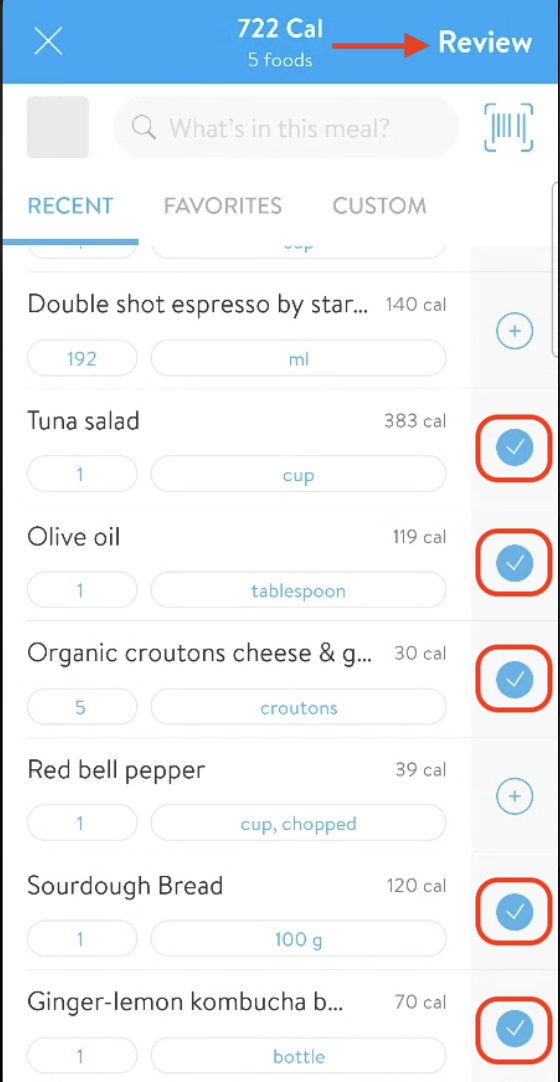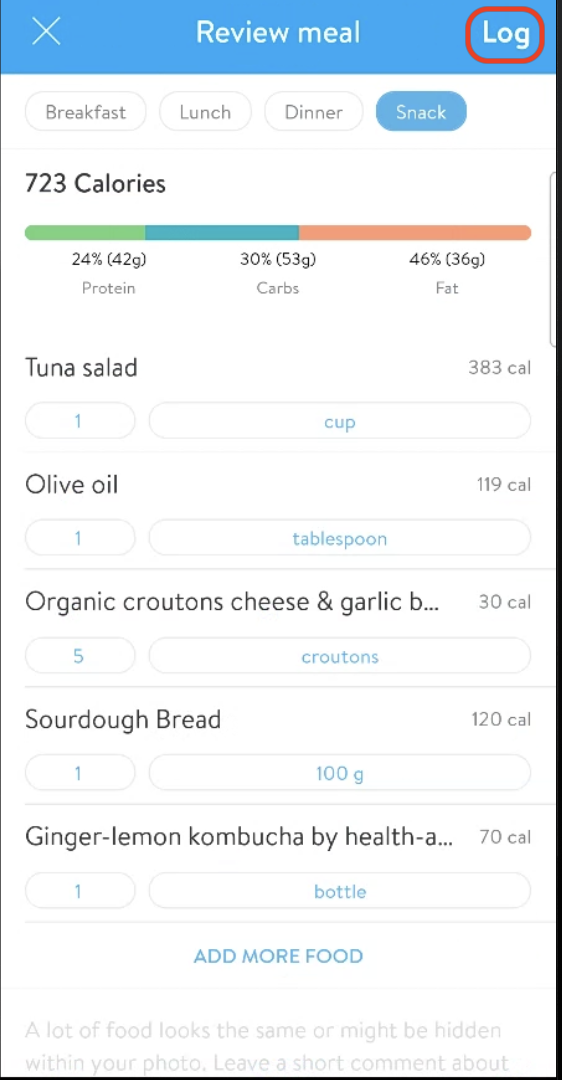Seguimiento completo de calorías o macronutrientes (In-App)
¡Ahora los usuarios pueden seguir sus comidas de forma más sencilla y fluida desde la app! Con el seguimiento completo de macros, pueden controlar fácilmente sus comidas, calorías y macros directamente desde la app.
Cómo habilitar la función de seguimiento completo de comidas en la aplicación:
Los usuarios pueden acudir a la sección "Más" de su cuenta en la aplicación móvil y verificar que "Seguimiento completo de comidas" ha sido seleccionado y si no, seleccionarlo manualmente.
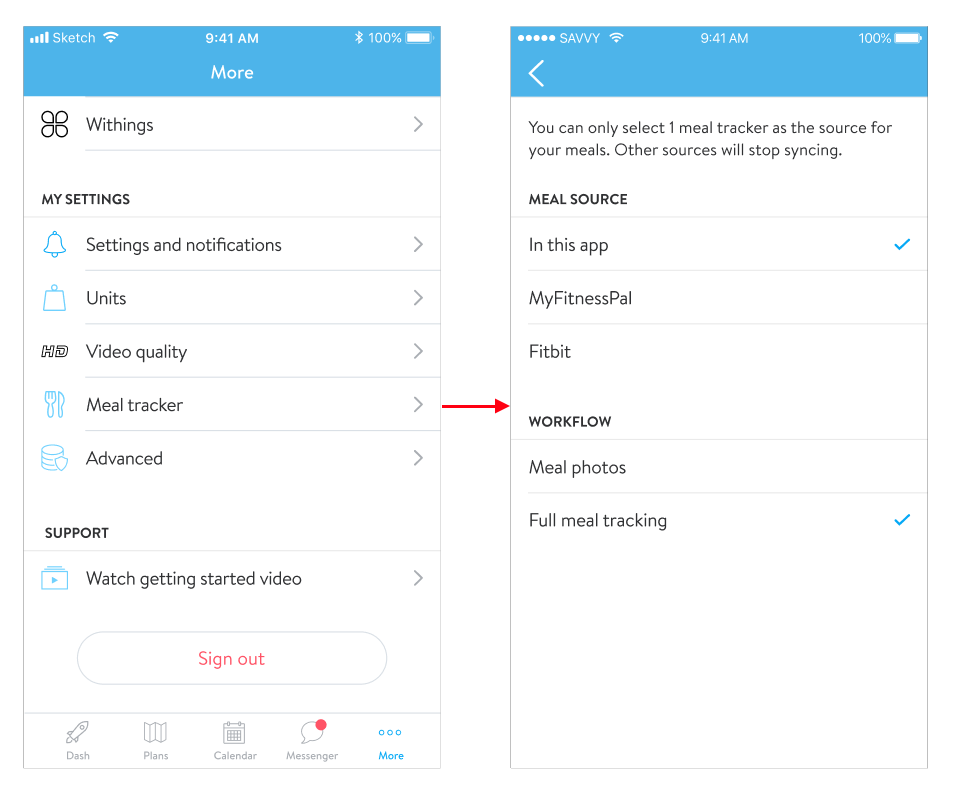
Tenga en cuenta que solo usuarios pueden agregar comidas a sus calendarios. Los ciach no pueden hacerlo en nombre del cliente.
Añadiendo la comida
1. Para realizar un seguimiento de una comida en el móvil, seleccione “+” en la parte inferior derecha para abrir el menú y seleccionarComida.
2. Inmediatamente después de seleccionar realizar un seguimiento de un “Comida", el usuario podrá tomar una foto de su comida, cargar una foto de su galería o saltarse la foto e ir directamente al registro de la comida.
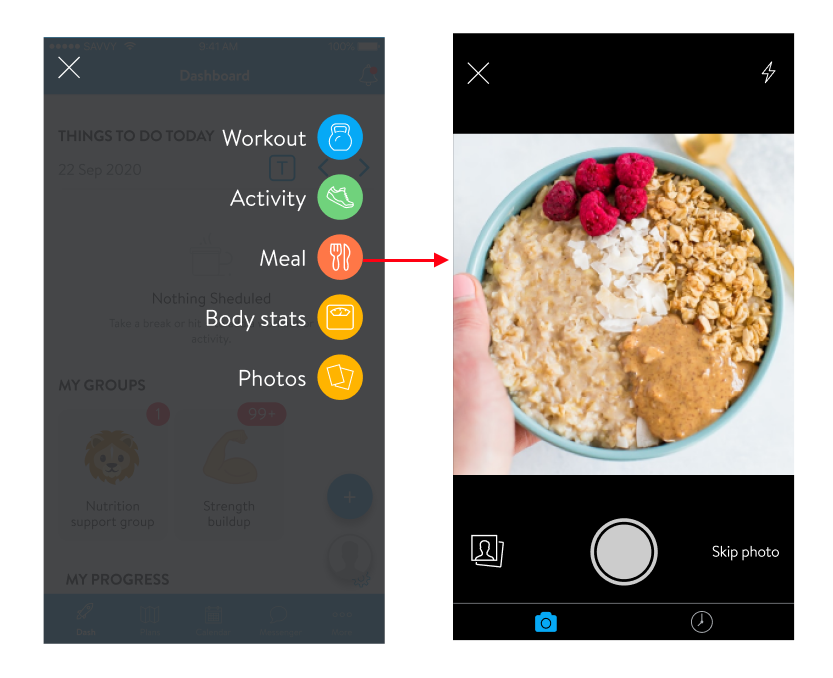
Buscando un alimento y escaneo de código de barras
3. A continuación, los clientes pueden agregar todos los alimentos que componen su menú. Para ello, busquen el alimento en la barra de búsqueda. Es posible que los clientes vean una marca de verificación azul junto a algunos alimentos. Esto significa que la información nutricional de este alimento ha sido verificada por el USDA.
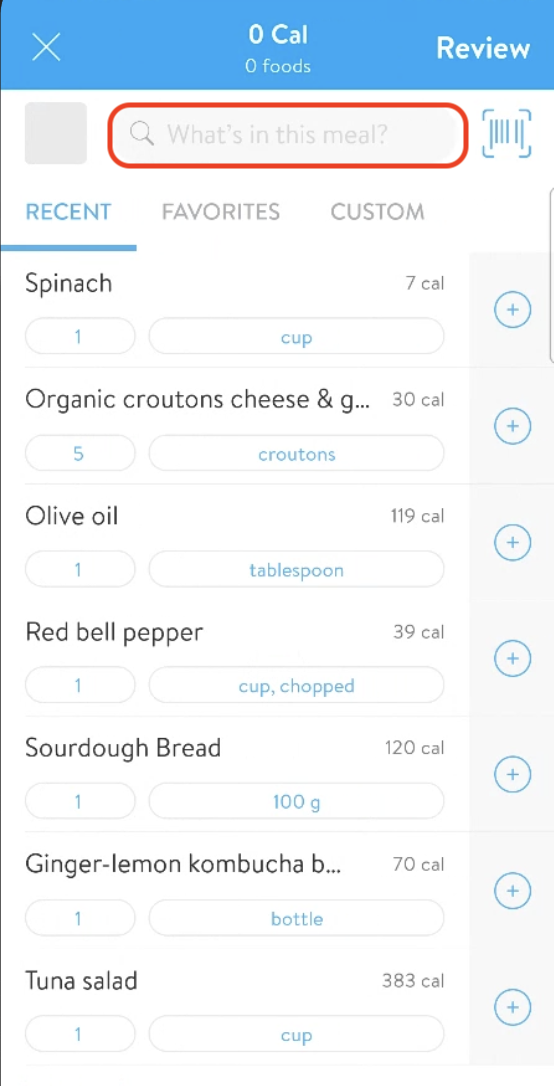
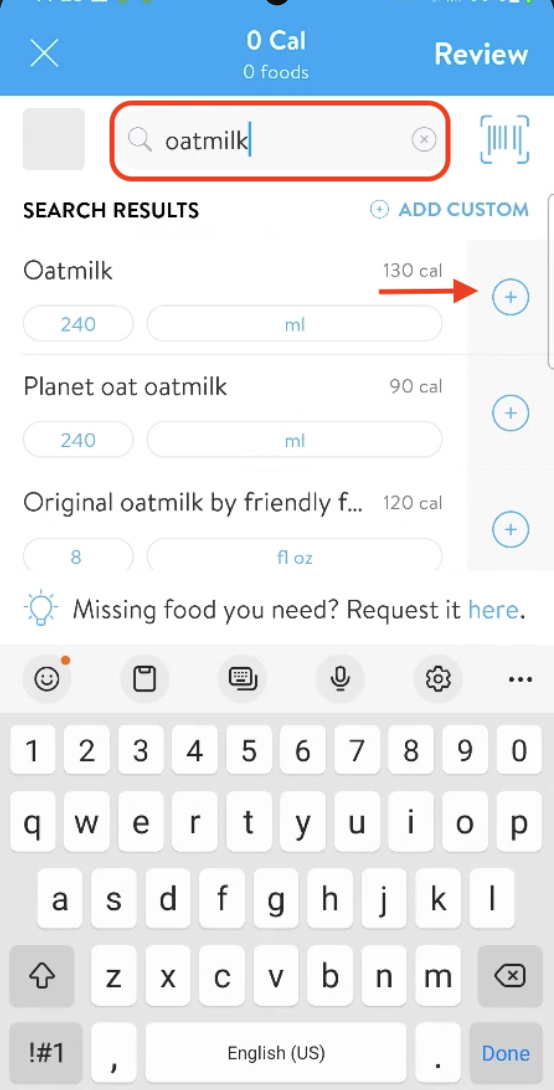
¿No encuentras un alimento específico?
Puedes reportar alimentos faltantes o información incorrecta directamente desde la página de búsqueda del rastreador de comidas. Solo selecciona la opción resaltada a continuación, completa el formulario y la solicitud se enviará directamente a nuestro equipo para su revisión.
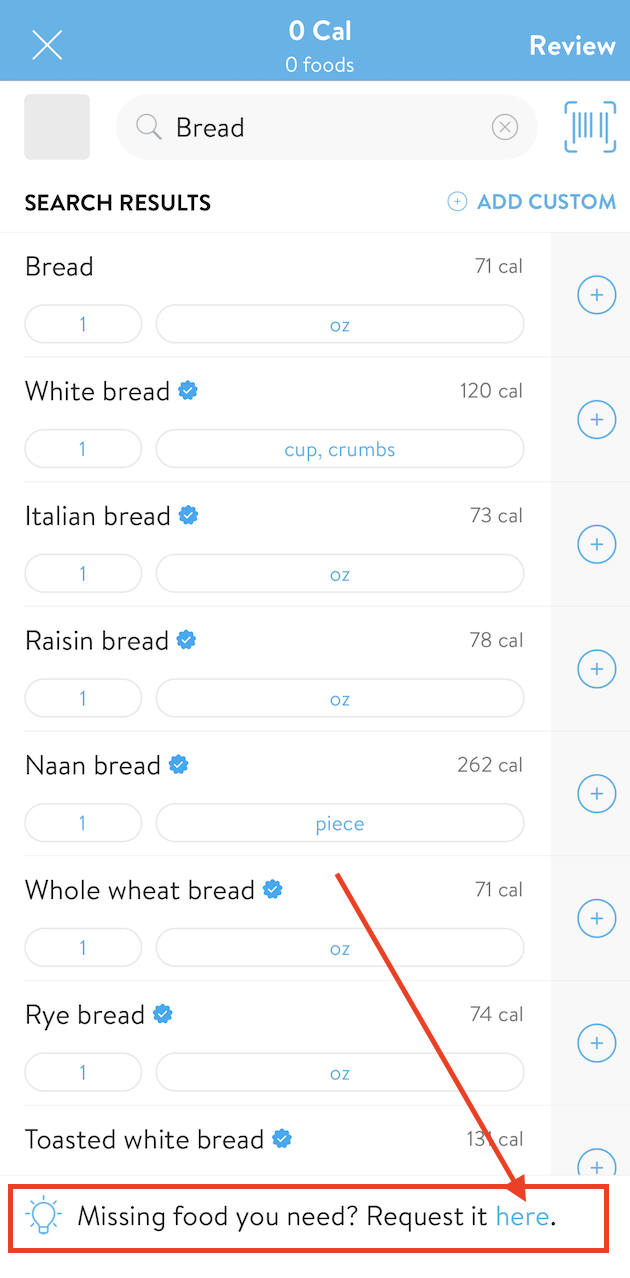
Además, los clientes también pueden agregar el artículo fácilmente escaneando el código de barras (disponible para EE. UU., Canadá, Australia y el Reino Unido).
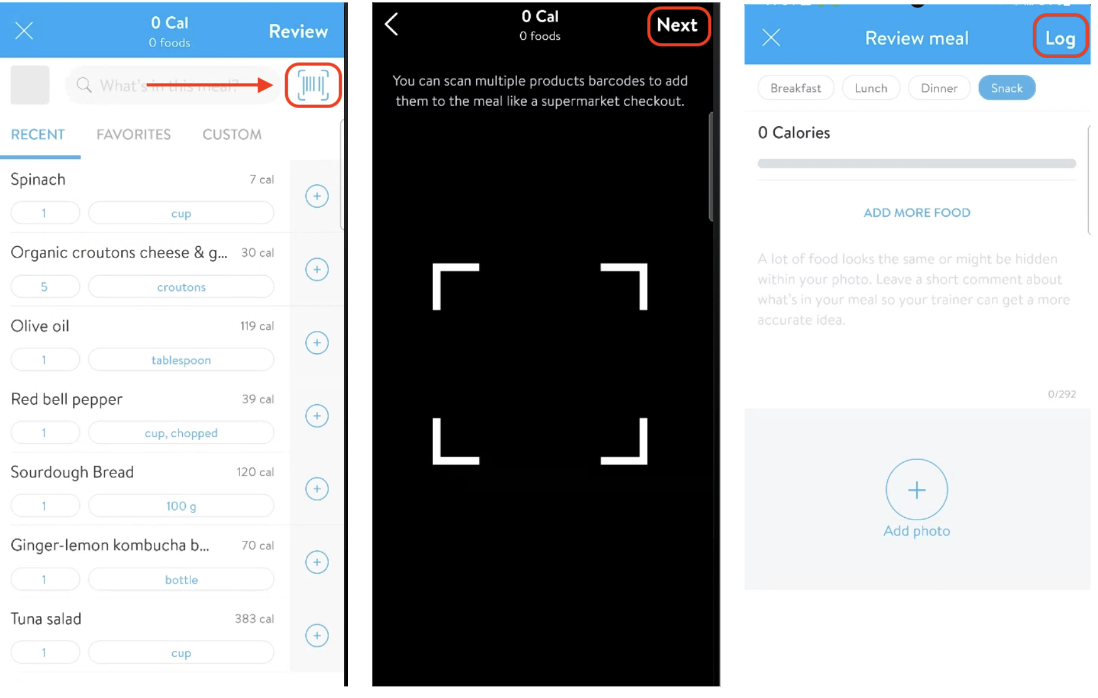
Cualquier alimento seleccionado recientemente se almacenará en "RECIENTE". Al tocar el nombre del alimento, los usuarios podrán ver todos sus detalles, incluyendo la información de la porción, las calorías, los macronutrientes y los micronutrientes.
Agregar alimentos personalizados
Si un alimento no existe cuando un cliente lo busca, puede ir a la pestaña "Custom" y agreguar un alimento personalizado manualmente.
Podrán ingresar el nombre del alimento, el tamaño de la porción y las calorías (todo obligatorio), incluida información opcional como detalles de macros y micronutrientes.
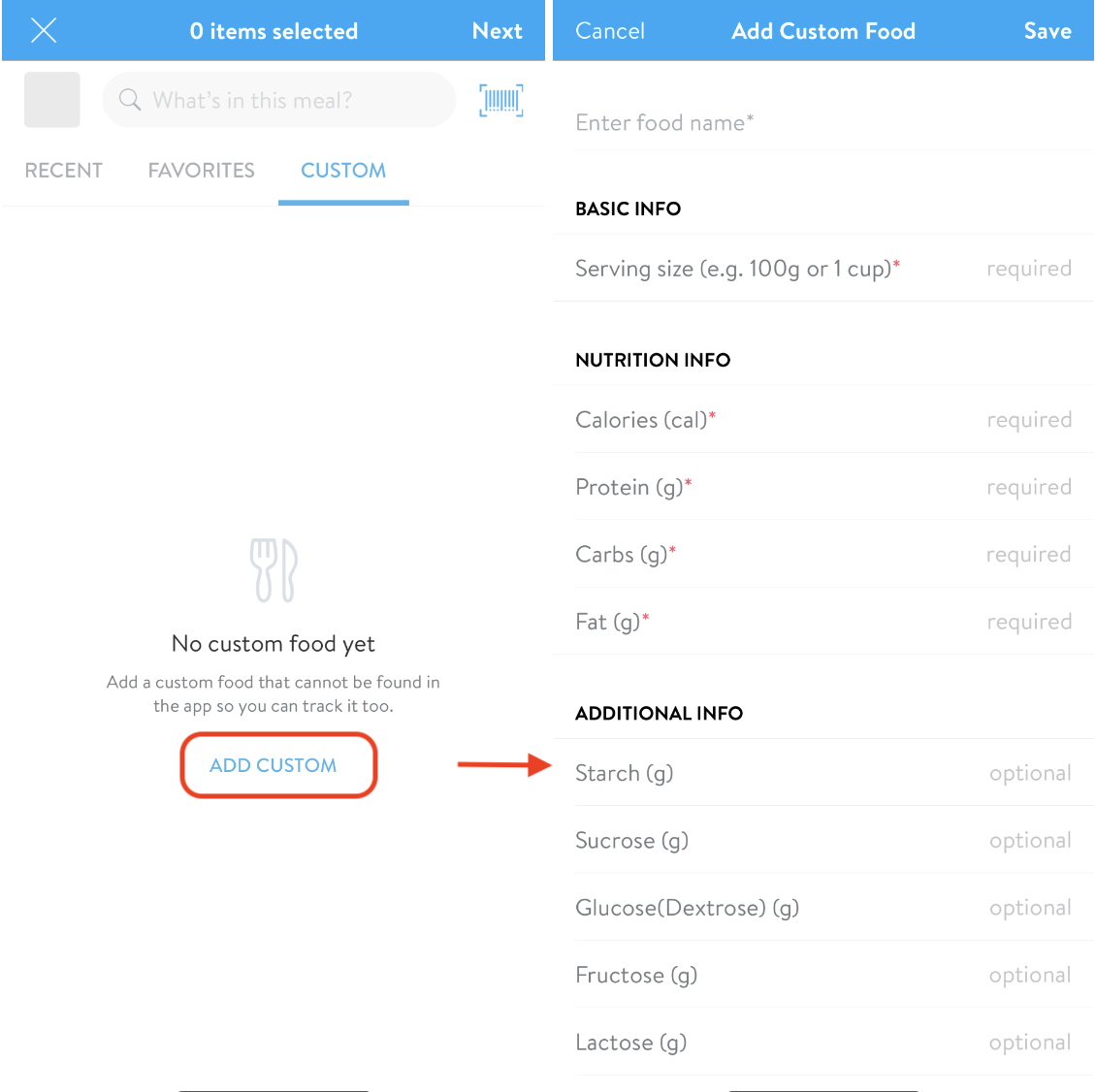
Añadiendo la comida
4. Después de añadir los alimentos, los clientes verán un resumen de lo que se ha añadido a la comida.
Pueden ajustar el tamaño de la porción, añadir más alimentos, añadir una descripción y actualizar la foto si lo desean. Luego, pulsar "SAVE" para guardar la comida. ¡Y listo! ¡Se ha registrado una nueva comida!
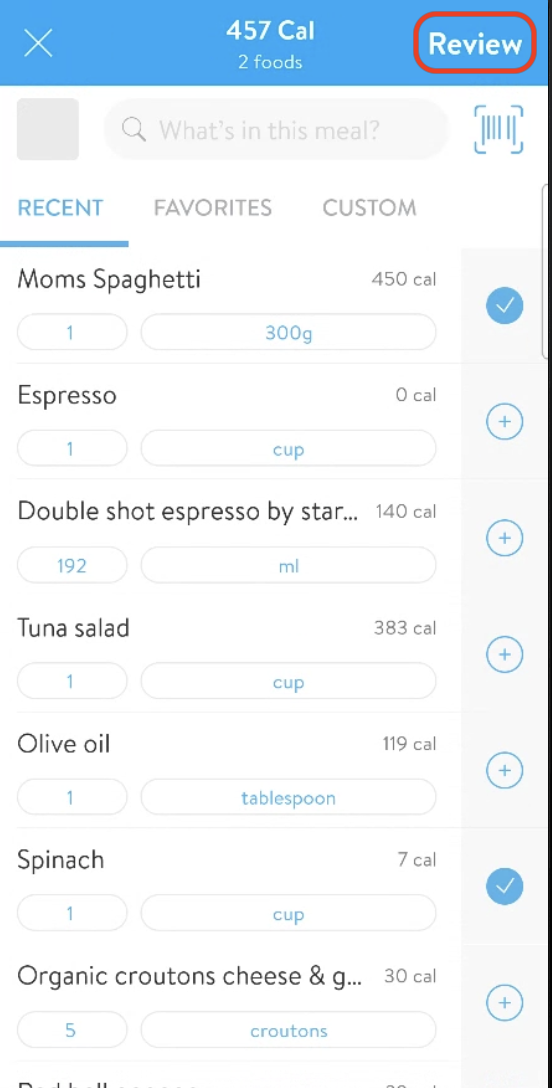
La comida también se etiquetará automáticamente como Desayuno, Almuerzo, Cena o Merienda según la hora del teléfono del cliente (según el momento en que presione guardar).
HORARIOS DE COMIDA
- Desayuno - 06:00-10:00 (4 horas)
- Merienda 1 - 10:00-11:30 (1,5 horas)
- Almuerzo - 11:30-15:00 (3,5 horas)
- Merienda 2 - 15:00-18:00 (3 horas)
- Cena - 18:00-21:00 (3 horas)
después de la cena refrigerio hasta el desayuno
Agregar una comida pasada
Hemos facilitado a los usuarios el seguimiento de una comida pasada permitiéndoles seleccionar la comida de su historial de comidas.
1. Haga clic en la esquina inferior derecha.icono del reloj para recuperar cualquier comida registrada previamente.
2.Seleccione la comiday haga clic Agregar
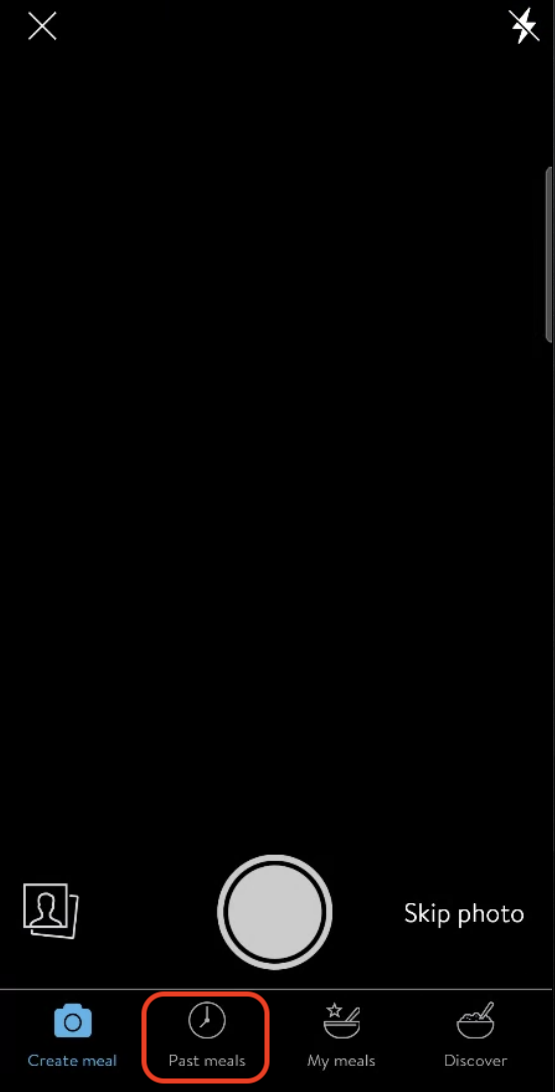
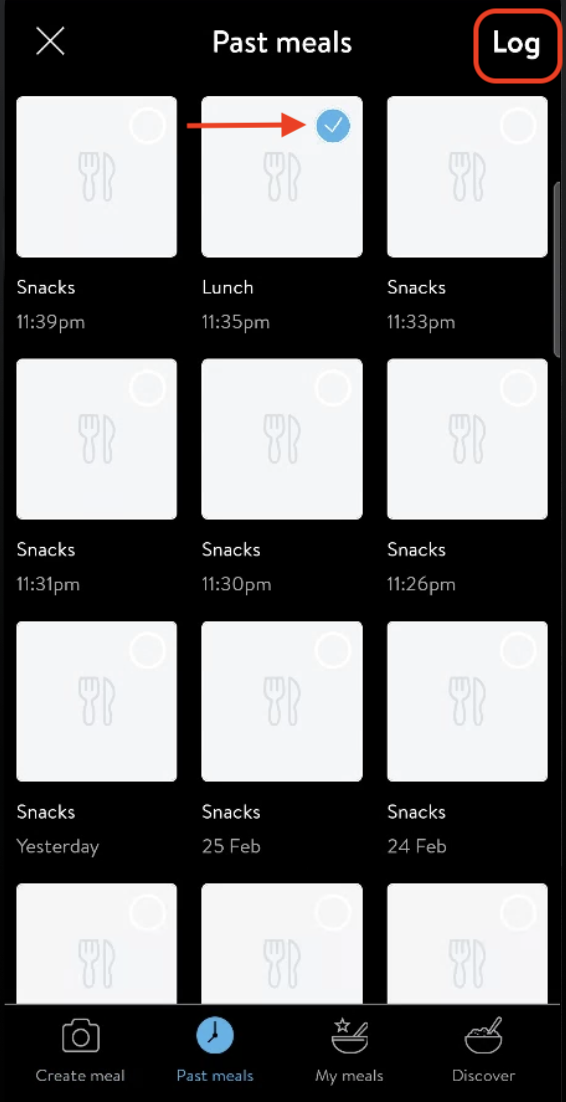
Solo se puede ofrecer una comida por desayuno, almuerzo y cena. Si la comida ya existe, se le pedirá al cliente que la reemplace con la nueva comida o que la conserve como refrigerio.
¿Cómo agregar una comida a varios días?
Para agregar una comida a varios días, siga estos pasos.
1. En tu aplicación móvil, haz clic en "+" icono en la parte inferior derecha de la pantalla.
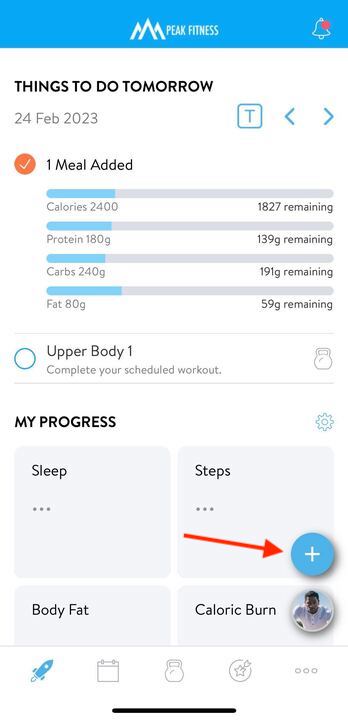
2. Haga clic en "Fecha" opción en la parte superior.

3. Seleccione las fechas deseadas del presente o del pasado a las que desea agregar la comida
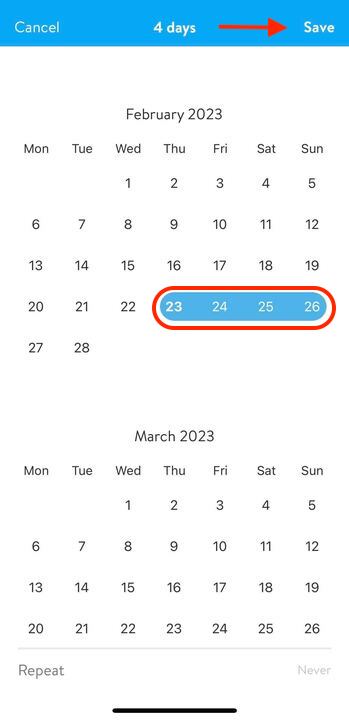
4. Una vez hecho esto, seleccione "Comida".
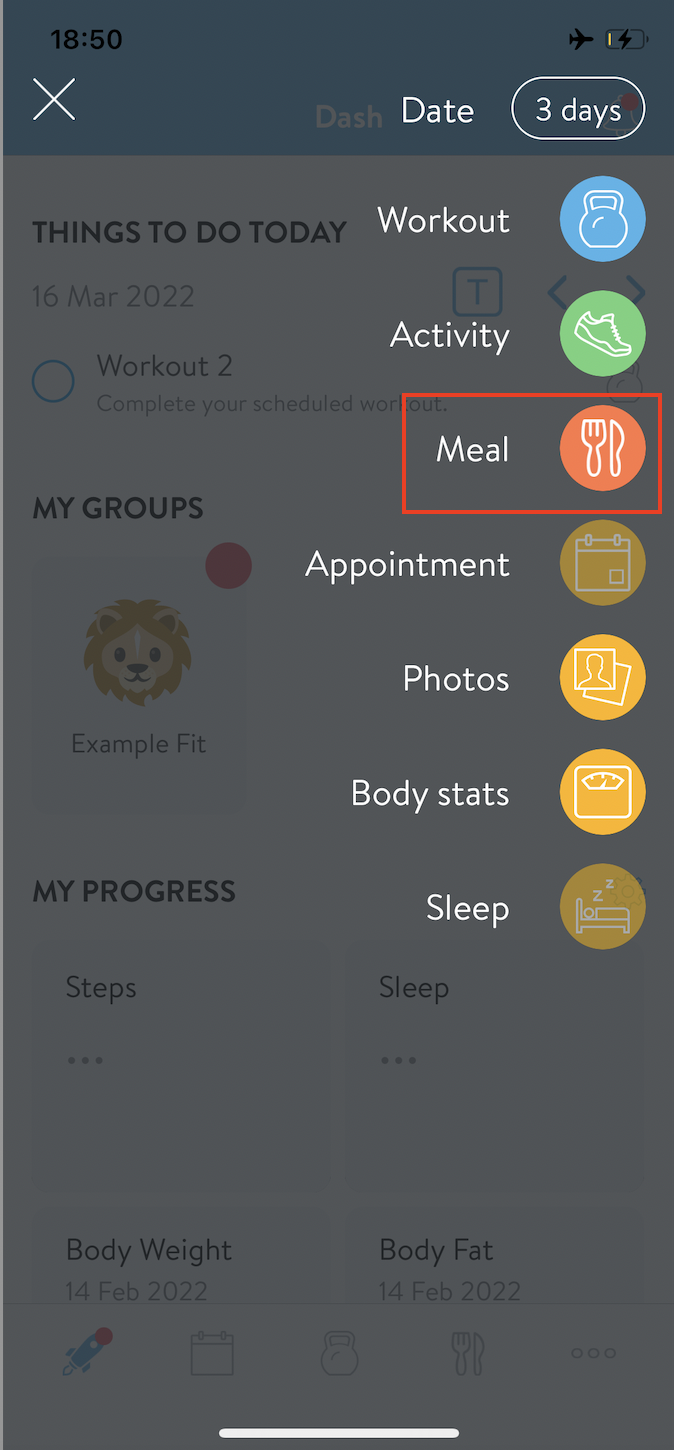
5. Ingrese los detalles de lo que contiene la comida y luego haga clic en "Revisar". Una vez ingresados los detalles de la comida, haga clic en "Registro" en la esquina superior derecha. ¡Tu comida se ha guardado correctamente en varias fechas!